[Live beskæring]
![]()
![]()
![]()
![]()
![]()
![]()
![]()
![]()
Ved at beskære en del af billedet fra det billede, der vises i livevisning, kan du optage FHD-videoer med indbygget panorering og zooming med kameraet i en fast position.

Panorer

Zoom ind
|
|
-
Sæt funktionsdrejeknappen på [
 ].
].

-
Indstil [Optagefilformat].


 [
[![]() ]
]  [
[![]() ]
]  [Optagefilformat]
[Optagefilformat]  [MP4]/[MOV]
[MP4]/[MOV]
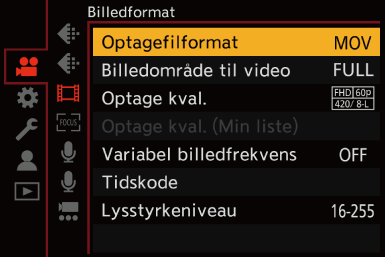
-
Vælg en optagelseskvalitet, som du kan optage [Live beskæring]-video med.


 [
[![]() ]
]  [
[![]() ]
]  [Optage kval.]
[Optage kval.]
 En optagelseskvalitet, som du kan optage [Live beskæring]-film med (
En optagelseskvalitet, som du kan optage [Live beskæring]-film med ( Liste over optagelseskvaliteter, som gør, at specielle videoer kan optages)
Liste over optagelseskvaliteter, som gør, at specielle videoer kan optages)
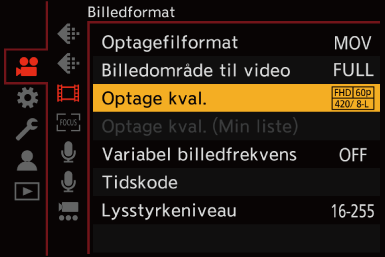
-
Indstil tiden for panorering eller zooming.


 [
[![]() ]
]  [
[![]() ]
]  [Live beskæring]
[Live beskæring]  [40SEC]/[20SEC]
[40SEC]/[20SEC]
 Hvis du har valgt en optagelseskvalitet, hvor optagelse med Live beskæring ikke er tilgængelig, skifter kameraet til en FHD-videooptagelseskvalitet, hvor optagelse er mulig.
Hvis du har valgt en optagelseskvalitet, hvor optagelse med Live beskæring ikke er tilgængelig, skifter kameraet til en FHD-videooptagelseskvalitet, hvor optagelse er mulig.
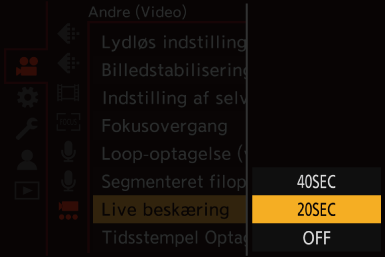
-
Angiv startrammen for beskæring.
 Markér det område, der skal beskæres, og tryk på
Markér det område, der skal beskæres, og tryk på  eller
eller  .
.
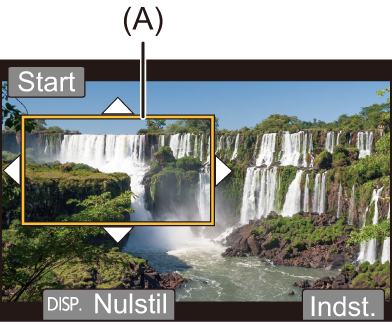
(A) Startramme for beskæring
-
Angiv slutrammen for beskæring.
 Markér det område, der skal beskæres, og tryk på
Markér det område, der skal beskæres, og tryk på  eller
eller  .
.
 For at fortryde indstillingerne for positionen og størrelsen af strartrammen og slutrammen skal du trykke på
For at fortryde indstillingerne for positionen og størrelsen af strartrammen og slutrammen skal du trykke på  .
.
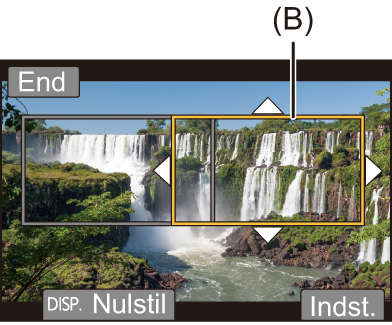
(B) Slutramme for beskæring
-
Start optagelse med Live beskæring.
 Tryk på videoens optageknap.
Tryk på videoens optageknap.
 Når den indstillede driftstid er udløbet, slutter optagelsen automatisk.
Når den indstillede driftstid er udløbet, slutter optagelsen automatisk.
Tryk på videoopt. knappen for at stoppe optagelsen midtvejs.


(C) Udløbet optagetid
(D) Indstil driftstid
 Handlinger for indstilling af beskæringsrammen
Handlinger for indstilling af beskæringsrammen
|
|




 /
/
